
Ngayon sa Internet madaling mahanap ang angkop na software para sa pagpapatupad ng isang malawak na iba't ibang mga layunin. Samakatuwid, ito ay hindi nakakagulat na sa mga nakaraang taon ng maraming mga espesyal na mga application at mga kagamitan ay nilikha na nagbibigay-daan sa mabilis mong ibalik random na tinanggal na mga file. Kadalasan ito ay palaging naiiba mula sa algorithm ng trabaho na ito, kaya ang antas ng tagumpay ng refund ng mga bagay ay iba-iba din. Minsan ang Jowar ay kailangang gumamit ng ilang mga tool nang sabay-sabay upang matagumpay na ibalik ang data na kailangan nila. Sa artikulo ngayon, gusto naming ipakita ang pinaka-karaniwang at mahusay na paraan upang maisagawa ang gawain.
R.saver.
Ang R.Saver ay isa sa mga pinakasikat na programa para sa karaniwang pagbabalik ng mga malayuang file, na nagbibigay-daan sa kahit na ang pinaka-baguhan na mga gumagamit upang mabilis na maunawaan ang pag-andar at ibalik ang mga nawalang file. Ang prinsipyo ng software na ito ay sapat na simple - pipiliin mo ang lugar kung saan matatagpuan ang mga kinakailangang file, o i-scan ang buong pisikal na disk, at pagkatapos ay simulan ang pagtatasa. Pagkatapos nito, ang screen ay nagpapakita ng isang listahan ng lahat ng mga direktoryo na natagpuan at mga file. Karamihan sa kanila ay malinaw na umiiral, kaya kailangan nilang hanapin ang mga kinakailangang bagay sa kanila upang ibalik ang mga ito at mapanatili sa kinakailangang lugar.
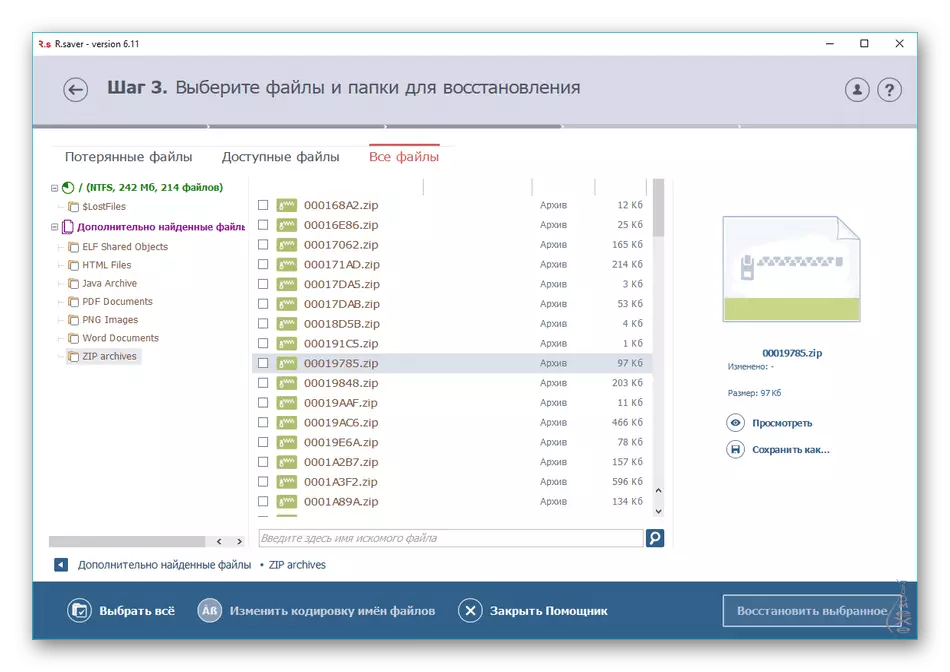
Ginagawa ko rin ang presensya ng wikang Ruso, na gagawin ang kontrol ng pamamaraan para sa mga bagong dating. Mayroong halos walang karagdagang mga tampok sa R.Saver. Ang pagsubok lamang ang file system ay maaaring maiugnay dito, kung saan ipinapakita ang bilang ng mga holistic at nasira na mga elemento. Ang programa ay ibinahagi nang walang bayad, kaya wala akong problema sa pag-download.
Recuva.
Maaari mong malaman ang mga developer ng application na ito ng CCleaner. Ang pangunahing pag-andar ng Recuva ay naglalayong lamang sa pagpapanumbalik ng mga random na tinanggal na mga file. Pagkatapos magsimula, tinatanggap mo ang setup wizard kung saan nais mong tukuyin ang uri ng mga bagay na matatagpuan. Susunod, tinukoy ang lugar ng paghahanap. Bilang isang lokasyon, ang isang partikular na folder o lohikal na dami ng hard disk ay maaaring gamitin. Ang programa ay malaya na i-scan ang napiling lokasyon at ipinapakita ang lahat ng mga file na matatagpuan sa screen. Maaari mo lamang matukoy kung alin sa mga ito ang dapat ibalik, at pagkatapos ay ilagay ang mga ito sa isang maginhawang direktoryo sa isang pagtanggal o lokal na media.
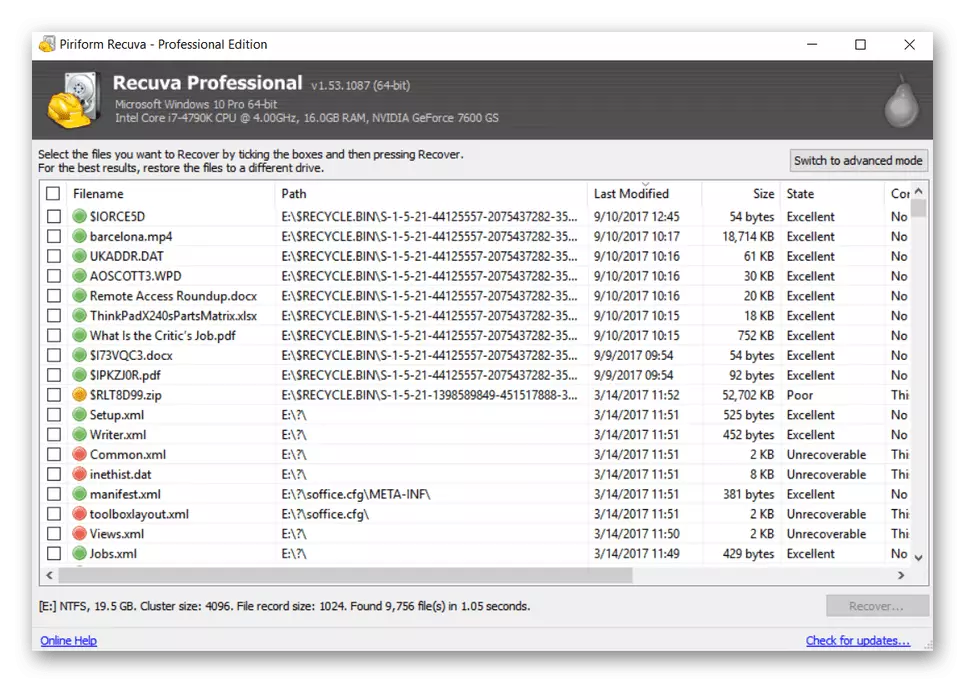
Tingnan din ang: Paano gamitin ang programa ng Recuva.
Ang RECUPA ay aktibong sinusuportahan ng mga developer at ipinamamahagi libre sa opisyal na website. Kung nais mong bumili ng isang kumpletong hanay ng software mula sa kumpanyang ito, pinapayo namin sa iyo na bigyang-pansin ang subscription ng pro-bersyon. Magbasa nang higit pa tungkol dito sa produktong ito sa pahina ng produkto sa pamamagitan ng pag-click sa link sa ibaba.
Dmde.
Paghiwalayin ang pansin sa aming kasalukuyang artikulo ay nararapat dmde (DM disk editor at data recovery software), dahil ang mga developer ay nagpatupad ng isang tunay na natatanging algorithm sa pag-scan sa software na ito, na epektibo kahit sa mga sitwasyong ito kung saan ang iba pang mga tool ay hindi nagdadala ng anumang resulta. Ang kakanyahan nito ng trabaho ay upang muling buuin ang istraktura ng direktoryo kahit na kumplikadong pinsala sa sistema ng file. Ito ay magagawa salamat sa EURISSIC algorithm. Ang Evretestic ay tinatawag na mga algorithm, ang katumpakan at pagiging epektibo ng kung saan ay hindi pinatunayan, ngunit sa karamihan ng mga kaso sila ay naging manggagawa.

Ang DM disk editor at data recovery software ay sumusuporta sa halos lahat ng mga kilalang file system at makakatulong sa pagpapanumbalik ng mga bagay, kahit na sa mga kaso kung saan ang paggamit ng istraktura ng FS ay hindi posible. Kasama sa libreng bersyon ng DMDE ang maraming kapaki-pakinabang na tampok - Disk Editor, Partition Manager, paglikha ng mga imahe at cloning disk, pagbabagong-tatag ng RAID arrays, bumalik file mula sa kasalukuyang panel. Ang lahat ng ito ay makakatulong sa iba't ibang mga sitwasyon, at kami naman, ay maaaring magrekomenda ng DMDE bilang isa sa mga pinakamahusay na solusyon para sa pagsasagawa ng gawain.
Testdisk.
Ang libreng testdisk utility ay pangunahing inilaan upang ibalik ang bootloader at maghanap ng mga nawalang partisyon. Hindi ito nangangailangan ng pag-install at tumatakbo mula sa console o executable file. Kabilang sa mga karagdagang tampok ang pagpapanumbalik ng MBR sa pamamagitan ng pag-overwrite, paghahanap para sa isang file system para sa karagdagang operasyon ng pag-download, ang pagpapatupad ng maraming uri ng mga pagkilos sa lahat ng mga sikat na FS. Siyempre, pinapayagan ng testdisk at ibalik ang mga file, ngunit ang algorithm ng software work ay sapat na tiyak, kaya isang daang porsyento na tagumpay ay hindi kailanman garantisadong.
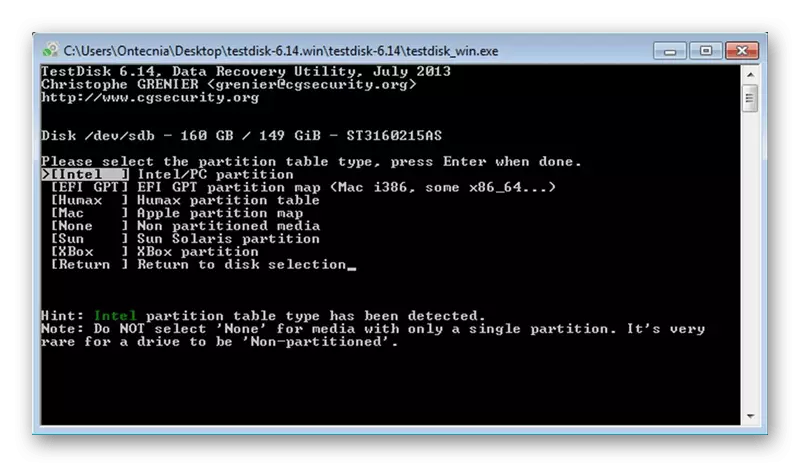
Ang impormasyon na isinasaalang-alang ay inilaan lamang para sa mga nakaranasang gumagamit na hindi bababa sa pag-unawa sa istraktura ng hard disk, disassembled sa mga konsepto ng mga sistema ng file at mga sektor ng boot. Bilang karagdagan, tutulungan ng testdisk ang tamang mga pagkakamali kung biglang natuklasan. Ang mga nag-develop ay lumikha ng isang espesyal na seksyon sa kanilang website, kung saan ipinakikita nila ang mga prinsipyo ng pakikipag-ugnayan sa utility na ito. Samakatuwid, kung hindi ka pa nakatagpo ng trabaho sa isang katulad na software, unang pamilyar ka sa mga materyales sa pagsasanay.
GetDataback.
Ang sumusunod na tool ay tinatawag na GetDataback at nakatayo sa gitna ng mga tulad ng isang hindi pangkaraniwang interface. Sa katunayan, ang desisyon na ito ay halos hindi naiiba mula sa mga ipinakita sa itaas, ngunit narito ang pansin ay nakatuon sa mga pangunahing setting bago mag-scan. Maaari kang pumili ng isang file system kung saan magaganap ang paghahanap, itakda ang hanay ng mga file sa laki at huling petsa ng pag-edit. Batay sa ito, ang GetDataback ay magpapakita lamang ng mga bagay at mga direktoryo sa screen.
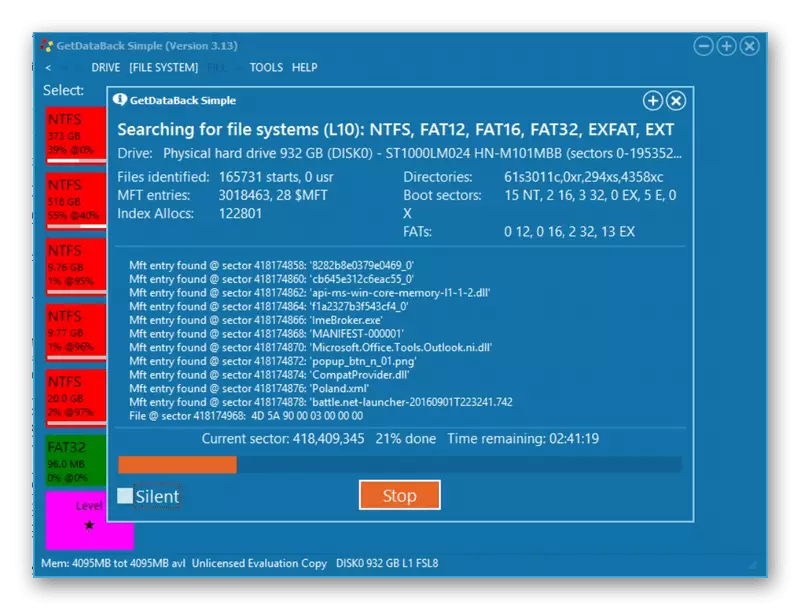
Ang paraan ng pag-scan na ito ay magbibigay-daan sa mabilis mong i-cut ang mga hindi kinakailangang elemento at pag-isiping mabuti sa isang bagay. Bilang karagdagan, sa ilang mga kaso, posible na iwasto ang sistema ng file at nasira ang mga elemento, dahil hindi ito nakasalalay sa algorithm ng software ng software. Bigyang-pansin ang GetDataback ay tiyak na nagkakahalaga ito, dahil kumakalat ito nang walang bayad at perpektong kopyahin sa kanyang pangunahing gawain.
Ontrack easyrecovery.
Kung nagtakda ka ng isang layunin upang maibalik ang mga file mula sa disk, flash drive, manlalaro, o, halimbawa, ang sistema ng pagsalakay, ang OnTrack EasyRecovery ay perpekto para dito. Ang pakikipag-ugnayan dito ay sobrang simple at nagsisimula lamang sa pagpili ng isang umiiral na aparato. Batay sa mga ito, ang software ay awtomatikong magpasya sa pagpili ng algorithm sa pag-scan. Ang natitirang bahagi ng ONTRACK EasyRecovery ay gumagana sa parehong paraan tulad ng mga nakaraang programa - kailangan mong maghintay para sa pag-scan, at pagkatapos ay ibalik ang mga file na natagpuan sa anumang maginhawang lugar.

Mabawi ang aking mga file.
Ang pangalan ng software ay mabawi ang aking mga file (ibalik ang aking mga file) na nagsasalita para sa sarili nito. Dito makakakuha ka ng pagkakataon na magtakda ng isang filter at pumili ng isa sa mga tseke: o mabilis (mababaw), o masinsinang (malalim). May isang hiwalay na menu kung saan naka-configure ang pag-filter (laki ng file, petsa ng pagbabago, uri at file system). Ang lahat ng ito ay makakatulong upang mapakinabangan ang pamamaraan ng pag-scan at pagbawi.
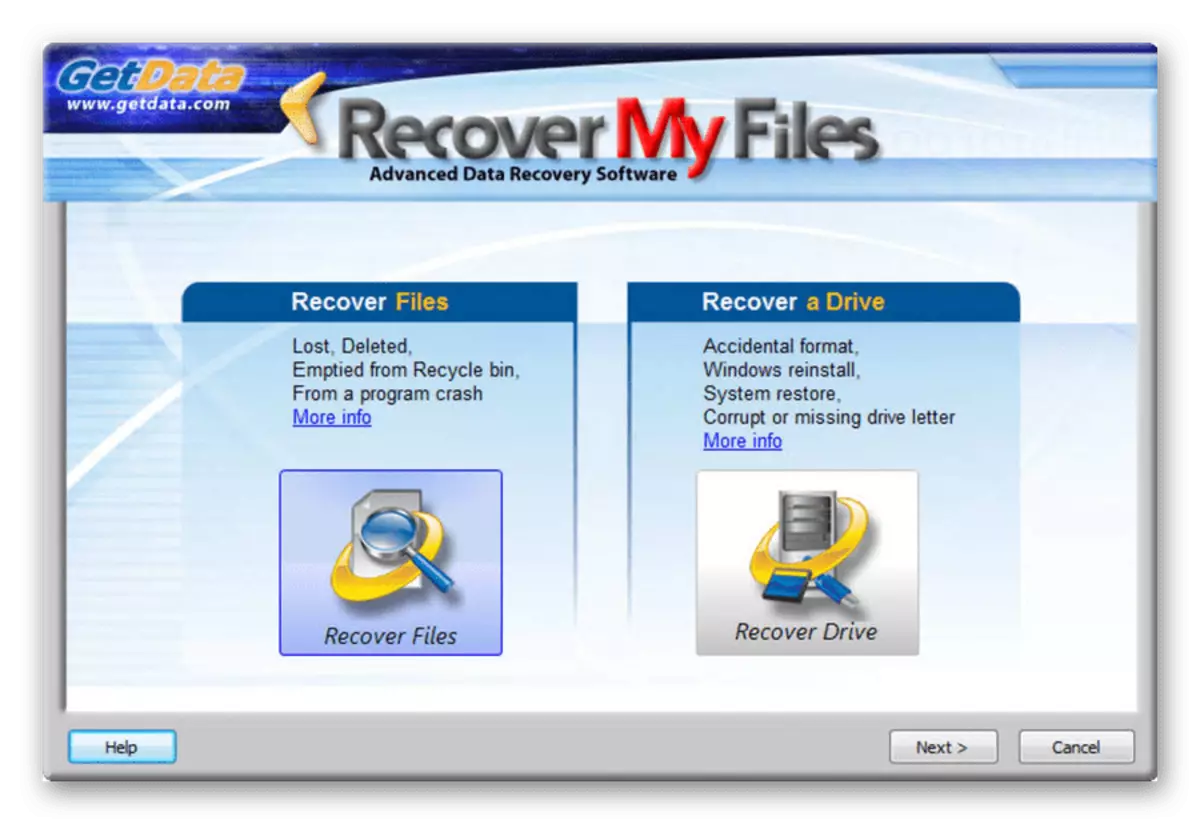
Mabawi ang aking mga file ay ipinamamahagi para sa isang bayad, gayunpaman, ang mga developer ay nagbibigay ng isang libreng bersyon ng pagsubok na may limitadong panahon ng pagkilos upang ang mga nagsisimula ay maaaring maging pamilyar sa lahat ng mga pakinabang. Ang tanging minus, na agad na nagmamadali sa mga mata - ang kawalan ng interface ng wikang Russian. Gayunpaman, ito ay malinaw na sapat, kaya kahit na ang mga problema ng Ingles ay hindi dapat magkaroon ng anumang mga problema. Basahin at i-download ang pagbawi ng aking mga file lahat ng bagay ay maaaring mula sa opisyal na site.
PC Inspector File Recovery.
Ang PC Inspector File Recovery ay isa pang libreng software na bumagsak sa aming kasalukuyang listahan. Ang built-in na pag-andar sa katumpakan ay tumutugma sa naunang mga tool na tinalakay, at mula sa anumang mga tampok, maaari mo lamang markahan ang nilalaman sa lahat ng napansin na mga file, na magpapahintulot sa iyo upang mabilis na mahanap ang mga kinakailangang bahagi. Kung hindi, ito ay isang karaniwang software na may malalim na pag-scan at kakulangan ng wika ng interface ng Russia.
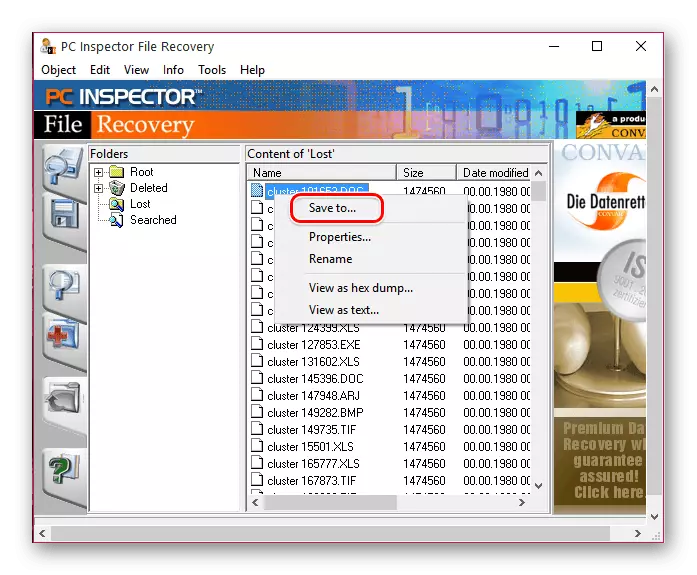
Comfy file recovery.
Ngayon makipag-usap tayo tungkol sa software na tinatawag na Comfy File Recovery, na naiiba mula sa lahat ng iba pang posibilidad ng pag-save at pag-mount ng mga imahe ng disk. Hindi alam kung bakit kinakailangan ang gayong pag-andar sa isang tool para sa karaniwang pagbawi ng file, ngunit naroroon dito at maaaring maging kapaki-pakinabang sa mga partikular na gumagamit. Bilang karagdagan, ang ulat ng teksto sa mga pinag-aaralan sa awtomatikong o manu-manong mode ay magagamit. Ito ay laging may kamalayan sa mga pagtatangka at ang mga resulta ng pagbawi ng file.
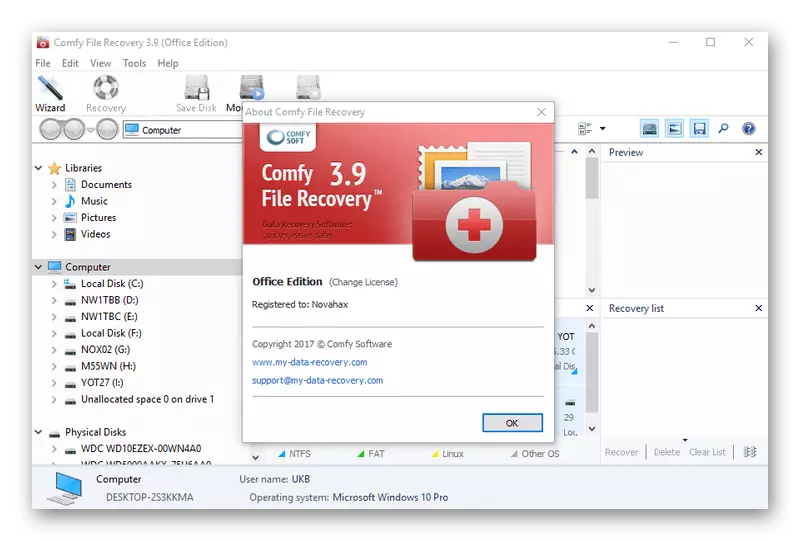
Pagbawi ng file ng Auslogics.
Ang pagbawi ng file ng Auslogics ay isang programa na may isa sa mga pinaka-maginhawang interface. Sa kabila ng kakulangan ng Ruso, kahit na ang pinaka-baguhan na gumagamit ay mabilis na maunawaan sa lahat ng mga tool at maaaring magpatakbo ng proseso ng pag-scan. Binubuo ito ng maraming yugto dito - ang pagpili ng lohikal o pisikal na pagkahati, na nagtatakda ng pag-filter ng paghahanap, pag-scan at pagbawi. Matapos mahanap ang mga file na magagamit para sa pagbawi, maaari silang maayos sa lahat ng paraan o i-configure ang maginhawang display mode. Pagkatapos nito, ang mga kinakailangang elemento ay naka-highlight at naibalik.
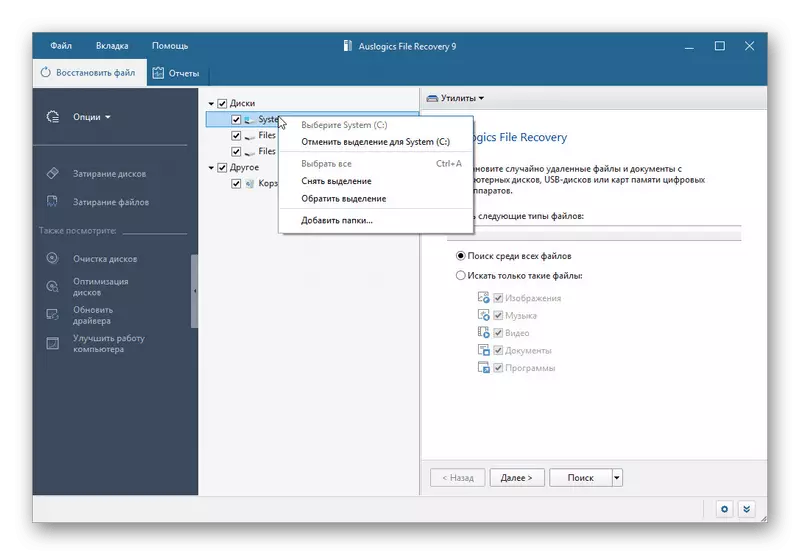
Ang pagbawi ng file ng Auslogics ay ipinamamahagi para sa isang bayad, at ang gumagamit ay inaalok lamang upang maging pamilyar sa bersyon ng pagsubok para sa isang limitadong panahon. Ito ay magbibigay-daan sa iyo upang pag-aralan nang detalyado ang pag-andar ng software at maunawaan kung talagang gagamitin mo ito sa isang patuloy na batayan at kung ito ay nagkakahalaga ng kanyang pera.
Disk drill.
Ganap na libreng programa upang ibalik ang mga file mula sa isang hard disk at iba pang mga media, na may isang rich hanay ng mga function, ngunit, sa kasamaang-palad, ay deprived ng suporta ng wikang Russian. Kabilang sa mga pangunahing tampok na ito ay nagkakahalaga ng pag-highlight ng dalawang uri ng pag-scan (mabilis at malalim), pag-save at pag-mount ng mga imahe ng disk, na nagse-save ng kasalukuyang session at i-activate ang proteksyon laban sa pagkawala ng impormasyon.
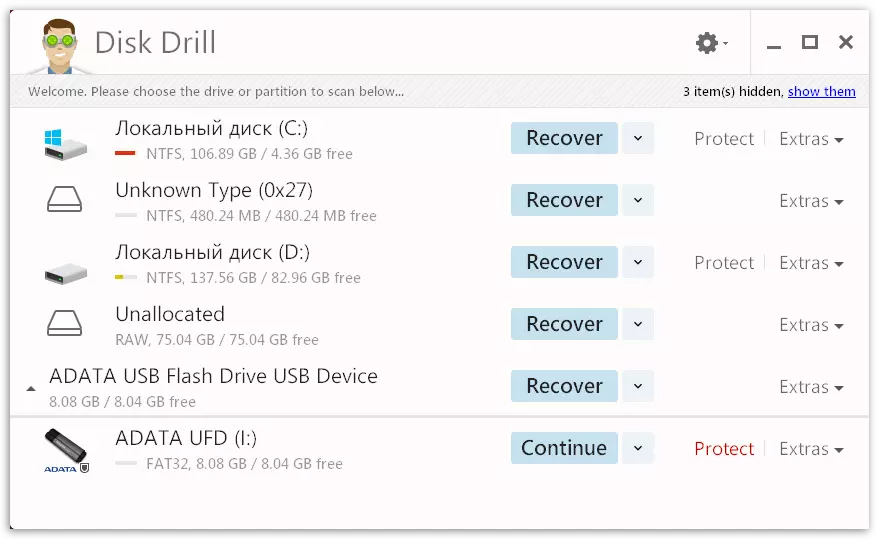
Hetman Photo Recovery.
Ang huling kalahok ng aming express review ay isang tool para sa pagpapanumbalik ng mga remote na larawan. Ang programa ay nailalarawan sa pamamagitan ng isang mahusay na interface, ang suporta ng wikang Russian, isang rich set ng mga setting, na kinabibilangan ng paglikha at pag-install ng mga imahe ng disk, na lumilikha ng isang virtual disk, puno o pumipili ng pagbawi ng mga litrato at marami pang iba. Nalalapat ito para sa isang bayad, ngunit sa pagkakaroon ng isang libreng pagsubok na bersyon, na sapat upang ibalik ang mga litrato sa mga disk.
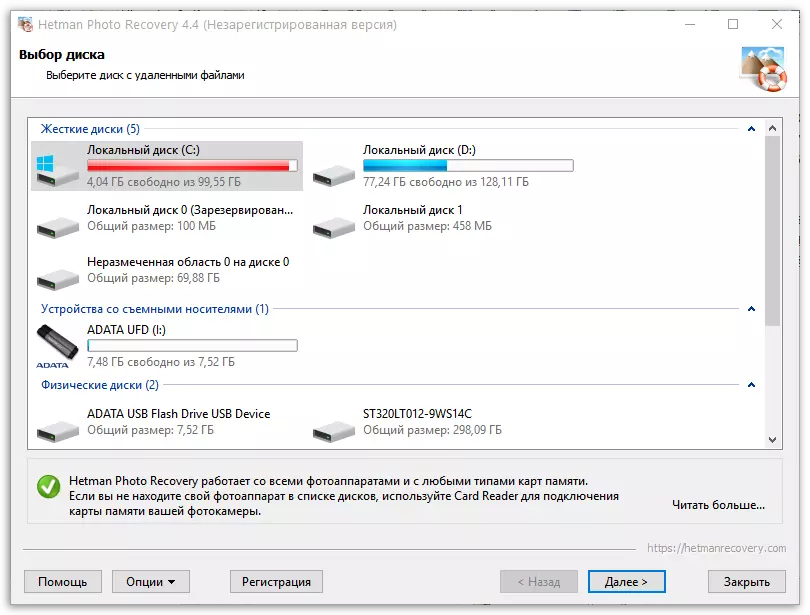
Tulad ng makikita mo, ngayon ay may isang medyo malaking bilang ng mga bayad at libreng software sa Internet, na makakatulong sa mabilis mong ibalik ang mga nawawalang file. Dapat pansinin na lahat sila ay nagtatrabaho sa iba't ibang mga algorithm. Mula dito maaari naming tapusin na inirerekomenda na gumamit ng ilang mga tool nang sabay-sabay para sa mga kaso kapag ang isa sa kanila ay hindi maibabalik ang mga kinakailangang bagay. Ngayon ay maaari mong piliin ang naaangkop na bersyon mula sa ipinanukalang listahan upang ipatupad ang gawain.
